พีซีสามารถมีการ์ดแสดงผลเดียวหรือสามารถทำได้มีกราฟิกการ์ดและ GPU เฉพาะ ทุกอย่างขึ้นอยู่กับสิ่งที่คุณซื้อ พีซีที่ใช้ GPU เฉพาะจะมีราคาสูงกว่า แต่จะมีความสามารถมากกว่าพีซีที่ไม่มีเครื่องหนึ่ง หากคุณต้องการเรียกใช้เกมหรือแอปอื่น ๆ ที่มีกราฟิกมากคุณจะต้องใช้ GPU เพื่อให้ทำงานได้อย่างราบรื่น หากแอพจำเป็นต้องใช้การ์ดแสดงผลประสิทธิภาพสูงแอปจะทำเช่นนั้นโดยอัตโนมัติหรือ Windows 10 จะเป็นผู้ตัดสินว่าควรใช้การ์ดกราฟิกใด หากคุณต้องการบังคับให้แอปใช้ GPU คุณสามารถทำได้หากเป็นแอปเดสก์ท็อปและแผงควบคุมของ GPU ของคุณมีตัวเลือกเพื่อบังคับให้แอปทำงานด้วย
หากคุณต้องการบังคับให้แอพ UWP ใช้งาน GPU คุณอาจไม่สามารถใช้วิธีการเดียวกับที่คุณสามารถใช้กับแอพเดสก์ท็อป แผงควบคุมของ GPU ของคุณอาจไม่รองรับหรืออาจไม่สามารถเลือกแอพ UWP ได้ หากคุณใช้ Windows 10 คุณสามารถบังคับการเปลี่ยนแปลงผ่านระบบปฏิบัติการ
บังคับให้แอป UWP ใช้ GPU
เปิดแอปการตั้งค่าและไปที่กลุ่มการตั้งค่าระบบ เลือกแท็บ Display และมองหาตัวเลือก "การตั้งค่ากราฟิก"

บนหน้าจอการตั้งค่ากราฟิกเปิดเลื่อนลงใต้ "เลือกแอปเพื่อตั้งค่ากำหนด" เลือก "แอปสากล" ภายใต้ประเภทจากนั้นเปิดดรอปดาวน์ถัดไป คุณจะเห็นรายการแอพ UWP ทั้งหมดที่ติดตั้งในระบบของคุณ เลือกแอพที่คุณต้องการเรียกใช้ด้วย GPU แล้วคลิกเพิ่ม
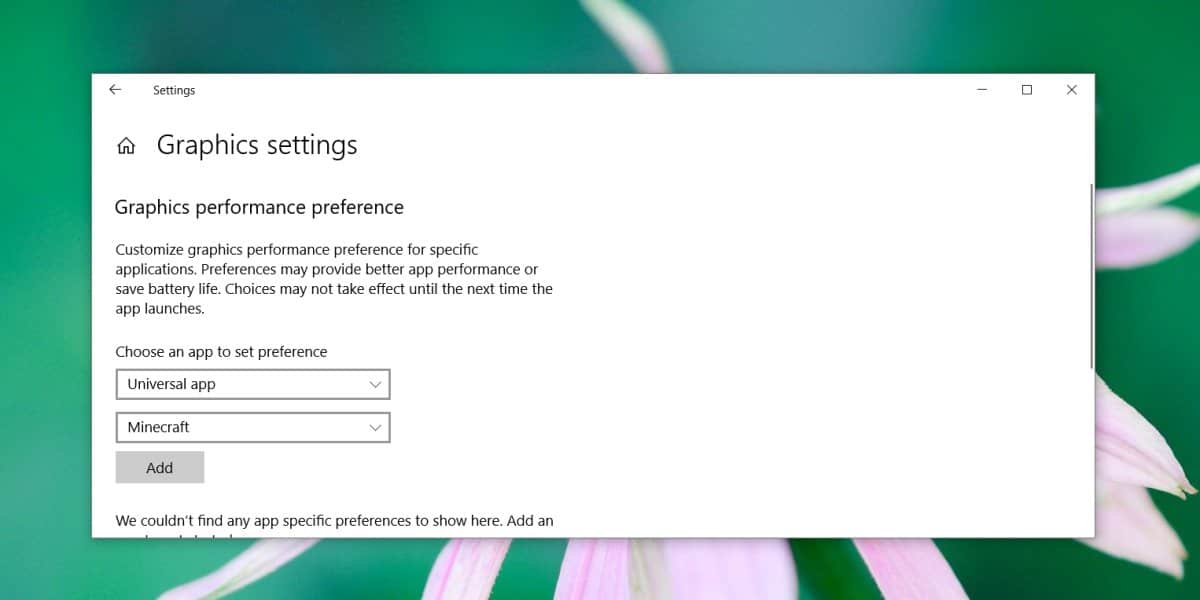
เมื่อเพิ่มแอพแล้วให้เลือกและคลิก'ตัวเลือก'. ป๊อปอัปจะเปิดขึ้นเพื่อให้คุณสามารถเลือกกราฟิกการ์ดที่จะใช้ในการเรียกใช้แอพ เลือกตัวเลือก "ประสิทธิภาพสูง" ซึ่งจะบังคับให้แอปใช้ GPU คลิกบันทึกจากนั้นเปิดแอป
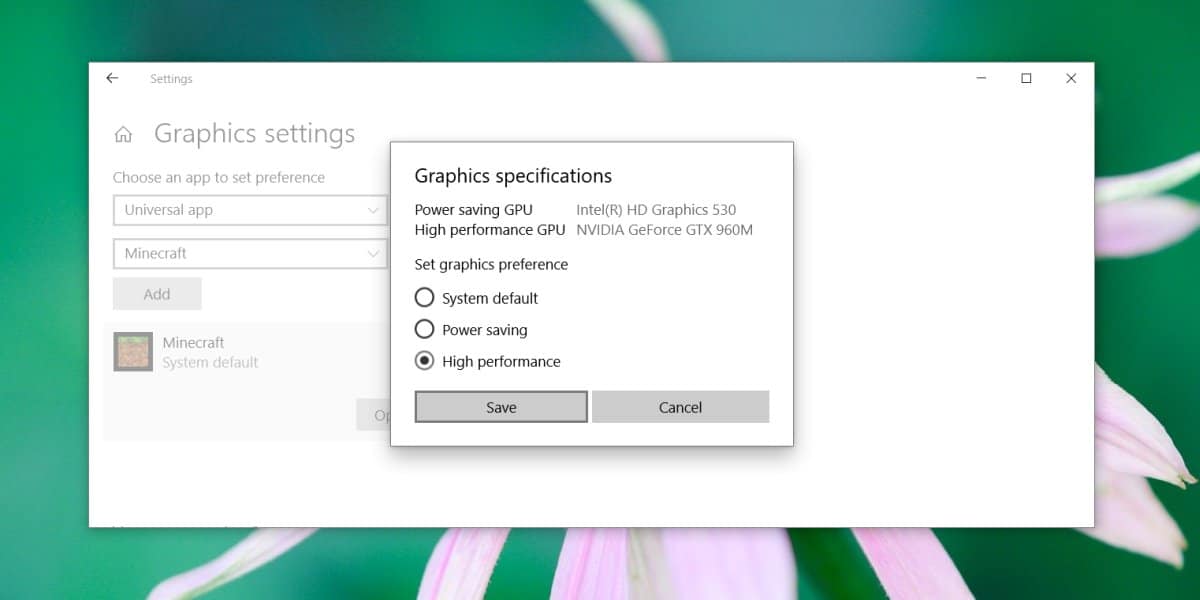
คุณสามารถตรวจสอบได้จากตัวจัดการงานที่แอพใช้กราฟิกการ์ด เปิดตัวจัดการงานและค้นหาแอปในแท็บกระบวนการ เลือกจากนั้นดูในคอลัมน์ GPU Engine
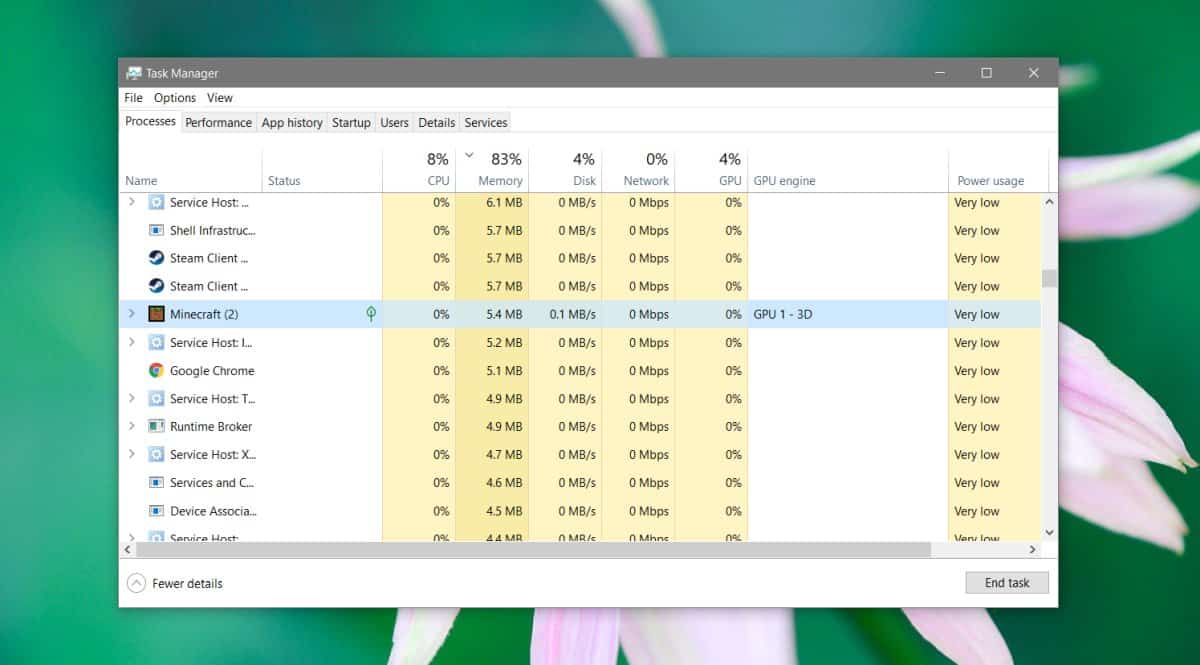
เนื่องจากการตั้งค่านี้ถูกกำหนดโดย Windows 10 การตั้งค่านี้ดูเหมือนว่าจะใช้เวลาเล็กน้อยในการถอดมือออก ในระหว่างการทดสอบเมื่อฉันใช้งาน Minecraft ครั้งแรกตัวจัดการงานแสดงให้เห็นว่ามันใช้ GPU 0 ซึ่งเป็นการ์ดกราฟิกออนบอร์ดอย่างไรก็ตามเมื่อหน้าจอเริ่มต้นของเกมโหลดขึ้นมามันใช้ GPU 1













ความคิดเห็น